Come scaricare iTunes gratis
iTunes è un popolarissimo software multimediale sviluppato da Apple, attraverso il quale è possibile ascoltare canzoni, organizzare in maniera minuziosa la propria libreria musicale, acquistare contenuti multimediali da Internet e gestire i dispositivi mobili del colosso di Cupertino, come iPhone, iPad e iPod.
Se non hai ancora provveduto a installare questo programma sul tuo computer e, adesso, vorresti sapere come scaricare iTunes gratis, lascia che sia io a fornirti tutte le indicazioni di cui hai bisogno. Nelle prossime righe di questa guida, infatti, troverai la procedura dettagliata per scaricare e installare il celebre software di Apple su PC equipaggiati con Windows. Inoltre, ti fornirò anche le istruzioni per usare iTunes su Mac, che ormai da diverso tempo è stato suddiviso in varie applicazioni.
Se sei già pronto per iniziare, mettiti comodo, prenditi tutto il tempo che ti ritieni opportuno e, cosa ancora più importante, concentrarti sulla lettura dei prossimi paragrafi. Sono sicuro che, mettendo in pratica le indicazioni che sto per fornirti, non avrai il benché minimo problema nell’installare iTunes sul tuo computer. Buona lettura e in bocca al lupo per tutto!
Indice
Come scaricare iTunes gratis sul PC
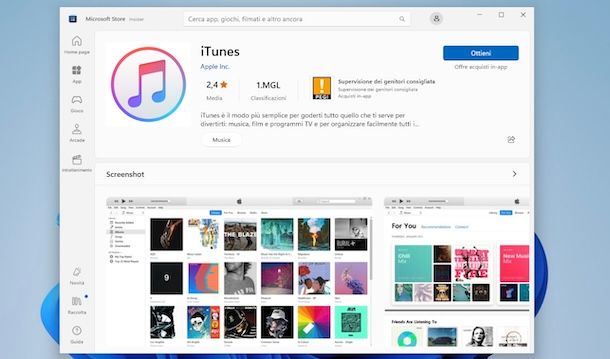
Se hai un PC equipaggiato con Windows 10 o versioni successive (es. Windows 11), puoi scaricare iTunes gratis direttamente dal Microsoft Store.
In tal caso, tutto quello che devi fare è collegarti alla pagina del Microsoft Store relativa a iTunes, cliccare sul pulsante Installa, accettare l’apertura dello store e, nella nuova finestra apertasi, premere sul pulsante Ottieni.
Attendi, quindi, che il download e l’installazione di iTunes siano completati e clicca sulla voce Apri, per aprire il software in questione. Al primo avvio, premi sul pulsante Accetta, per accettare il contratto di licenza, e poi scegli se condividere con Apple i dettagli della tua libreria iTunes (utile, per esempio, per scaricare copertine album su iTunes) scegliendo l’opzione di tuo interesse tra No, grazie e Accetta.
Fatto ciò, per avere la possibilità di sfruttare tutte le funzionalità di iTunes e scaricare da iTunes Store, fai clic sulla voce Account collocata nel menu in alto e seleziona l’opzione Accedi, per accedere con il tuo ID Apple inserendone le credenziali nei campi ID Apple e Password. Se, invece, non hai ancora un account Apple, puoi crearne uno premendo sull’opzione Crea ID Apple. A tal proposito, potrebbe esserti utile la mia guida su come creare un ID Apple.
Ti sarà utile sapere che Apple ha deciso di rilasciare tre nuove applicazioni che vanno in parte a sostituire iTunes (che prima o poi, presumibilmente, verrà dismesso), un po’ come è già successo da tempo su Mac. Infatti, sempre procedendo dal Microsoft Store, puoi scaricare le seguenti applicazioni gratuite.
- Apple Music: permette di ascoltare e gestire la musica presente nella propria libreria, compresa quella acquistata da iTunes Store. Inoltre, consente di attivare Apple Music, il celebre servizio di streaming musicale di Apple.
- Apple TV: per riprodurre e gestire tutti i contenuti video disponibili nella libreria di iTunes, inclusi gli acquisti effettuati sull’iTunes Store. Permette anche di accedere ad Apple TV+, il servizio di streaming video di Apple.
- Dispositivi Apple: è l’app che consente di gestire i propri dispositivi Apple, con la possibilità di effettuarne il backup, il ripristino, l’aggiornamento manuale e molto altro ancora.
Anche per scaricare e installare queste applicazioni, non devi far altro che accedere alla relativa pagina del Microsoft Store e cliccare sui pulsanti Installa e Ottieni.
Tieni presente, però, che nel momento in cui scrivo questa guida le app in questione sono disponibili solo per PC Windows a 64 bit e non sono compatibili con processori ARM. A tal proposito, potrebbe esserti utile la mia guida su come vedere se il PC è a 32 o 64 bit.
Se il tuo computer è compatibile con le tre applicazioni di Apple e hai già precedentemente installato iTunes, se procedi al download di una di queste applicazioni dovrai scaricarle tutte: infatti, iTunes ti chiederà di installare anche le altre due app affinché tu possa continuare ad accedere ai relativi contenuti.
Una volta scaricate e installate queste tre applicazioni, tutti i contenuti video e musicali di iTunes verranno automaticamente spostati nelle relative applicazioni e non saranno più visibili su iTunes. Inoltre, non potrai più utilizzare il software in questione per sincronizzare e gestire manualmente il tuo iPhone/Pad. Per continuare ad accedere a eventuali podcast e audiolibri, invece, dovrai mantenere installata anche l’applicazione di iTunes.
Se hai un computer equipaggiato con Windows 7 o Windows 8, puoi scaricare una versione precedente di iTunes. Per fare ciò, collegati al sito ufficiale di Apple, individua la sezione Software e premi sulla versione di iTunes più recente tra quelle disponibili.
Nella nuova pagina apertasi, verifica quali sono requisiti di sistema richiesti da iTunes e, se il tuo computer ha specifiche pari o superiori, procedi al download cliccando sul pulsante Scarica. Completato lo scaricamento, fai doppio clic sul file iTunes64Setup.exe, premi sui pulsanti Avanti e Installa e, se richiesto, seleziona l’opzione Sì, per consentire a iTunes di apportare modifiche al computer.
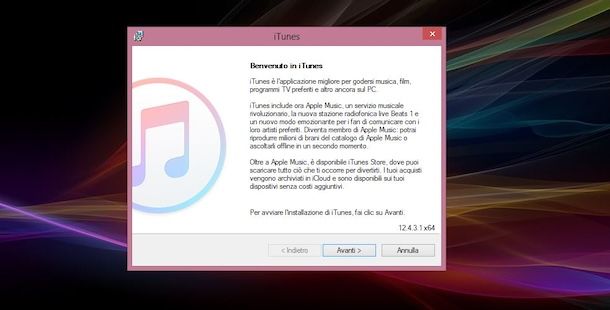
Attendi, quindi, che la barra d’avanzamento raggiunga il 100% e fai clic sulla voce Fine, per terminare l’installazione e avviare iTunes.
Come scaricare iTunes gratis sul Mac
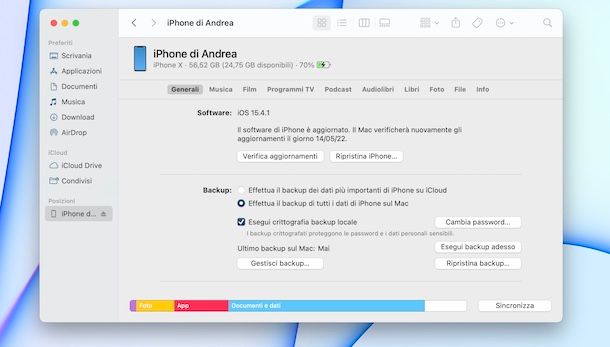
Se la tua intenzione è scaricare iTunes gratis sul Mac, devi sapere che a partire da macOS 10.15 Catalina il celebre software di Apple è stato scorporato nelle applicazioni Finder, Musica, TV, Podcast e Libri, che trovi tutte installate di “serie” e che non possono essere cancellate tramite la classica procedura di disinstallazione.
Questo significa che, a seconda di quelle che sono le tue esigenze, è sufficiente avviare la relativa applicazione. Per esempio, se intendi fare il backup di iPhone su Mac o sincronizzare iPhone con Mac, non devi far altro che aprire il Finder premendo sull’icona del volto sorridente presente nella barra Dock e, dopo aver collegato il telefono al computer, selezionare la voce iPhone nella barra laterale a sinistra.
Se, invece, hai un Mac meno recente con macOS 10.14 Mojave o versioni precedenti, puoi ancora utilizzare iTunes. Anche in questo caso, però, non è necessario effettuare alcun download in quanto il programma è sempre installato di “serie”.
In ogni caso, ti segnalo che collegandoti al sito ufficiale di Apple, hai la possibilità di scaricare iTunes cliccando sul pulsante Scarica e installarlo su Mac compatibili.

Autore
Salvatore Aranzulla
Salvatore Aranzulla è il blogger e divulgatore informatico più letto in Italia. Noto per aver scoperto delle vulnerabilità nei siti di Google e Microsoft. Collabora con riviste di informatica e ha curato la rubrica tecnologica del quotidiano Il Messaggero. È il fondatore di Aranzulla.it, uno dei trenta siti più visitati d'Italia, nel quale risponde con semplicità a migliaia di dubbi di tipo informatico. Ha pubblicato per Mondadori e Mondadori Informatica.






